Jako ekspert IT mogę powiedzieć, że WinfrGUI to świetny darmowy program do odzyskiwania plików systemu Windows.
Jest łatwy w użyciu i bardzo skuteczny w odzyskiwaniu utraconych lub usuniętych plików.
Polecam ten program każdemu, kto potrzebuje odzyskać utracone lub usunięte pliki ze swojego komputera.
To świetne narzędzie i jest bezpłatne, więc nie ma powodu, aby go nie wypróbować.
najlepsza aplikacja na Twitterze dla systemu Windows 10
WinfGUI Ten darmowe oprogramowanie do odzyskiwania plików windows Do Windowsa 11/10 komputery. To narzędzie wykorzystuje funkcje oficjalnej linii poleceń firmy Microsoft. Narzędzie do odzyskiwania plików systemu Windows i umożliwia korzystanie ze wszystkich tych funkcji za pośrednictwem graficznego interfejsu użytkownika odzyskać usunięte pliki i foldery bez wykonywania poleceń. Ci, którzy uważają, że korzystanie z interfejsu graficznego jest wygodniejsze niż narzędzie wiersza poleceń, mogą wypróbować to oprogramowanie jako alternatywę dla aplikacji Windows File Recovery.

Narzędzie WinfrGUI ma dwa tryby skanowania do wyszukiwania usuniętych plików i folderów z dysku twardego, dysku USB, dysku SSD itp. W systemach plików NTFS, exFAT, FAT itp. Jeśli chcesz odzyskać pliki pakietu Office, pliki multimedialne, archiwa ZIP itp., to narzędzie może być przydatne. Będziesz także mógł ustawić docelowe typy plików, które obejmują DOCX , TEKST , PDF , CSV , MP4 , 7z , APZ , KUNDEL , SPRZECZKA , PNG , ASPX , HTML , WAV , AKD , BMP , I CO , JFJF , i wiele innych formatów plików, aby skanowanie było dokładniejsze.
Jak korzystać z bezpłatnego oprogramowania WinfrGUI do odzyskiwania plików systemu Windows
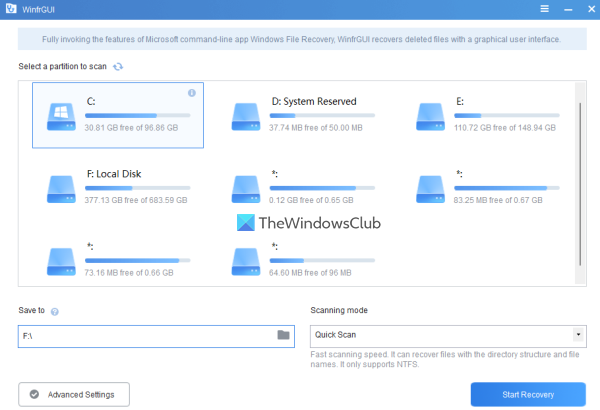
Aby korzystać z tego oprogramowania Windows File Recovery GUI na komputerze z systemem Windows 11/10, możesz je pobrać z winfr.org . Zainstaluj oprogramowanie i uruchom je, aby otworzyć jego interfejs. Oprogramowanie ma piękny interfejs, w którym wszystkie dostępne opcje są oczywiste, dzięki czemu jest łatwe w użyciu dla wszystkich użytkowników.
Oto lista dostępnych opcji lub funkcji, których możesz użyć:
- Wybierz partycję lub dysk widoczny na jego interfejsie. Możesz także odświeżyć listę, jeśli dysk, który chcesz przeskanować, nie zostanie znaleziony.
- A Tryb skanowania Sekcja zawiera dwa różne tryby:
- Szybki skan: Ten tryb skanowania jest szybki, obsługuje system plików NTFS i pomaga znaleźć pliki o nazwach plików i strukturach katalogów.
- Głębokie skanowanie: Ten tryb ma niską prędkość skanowania, ale jest bardziej wydajny w wyszukiwaniu usuniętych plików. Obsługuje NTFS, exFAT i inne systemy plików i jest przydatny do odzyskiwania plików, które również nie mają nazw plików i struktur katalogów.
- Ratować możliwość wyboru lokalizacji lub folderu, w którym przechowywane będą odzyskane dane. Automatycznie tworzy folder na podstawie trybu skanowania i litery dysku (np. Głębokie skanowanie I ) i ) i zapisuje pliki w innym podfolderze z Powrót do zdrowia name, aby pomóc Ci łatwo znaleźć i uzyskać dostęp do folderu odzyskiwania i danych. zauważ to folder odzyskiwania nie pasuje do zeskanowanego dysku lub partycji . Musi to być inna partycja lub dysk
- Jakiś Zaawansowane ustawienia sekcji, która jest bardzo ważna przy wybieraniu docelowych typów plików do skanowania. Dostępne typy plików to m.in Wideo , strony internetowe , Zdjęcie , Dokumentacja , audio , I Skompresowane pliki . Każda kategoria typów plików obejmuje dziesiątki rozszerzeń plików, więc szanse na znalezienie danych będą wysokie.
- Dodać niestandardowe rozszerzenia do listy skanowania. Ta funkcja jest częścią ustawień zaawansowanych. Jest to przydatne, jeśli zauważysz, że wybrane typy plików nie zawierają rozszerzeń plików, które chcesz przeskanować. Korzystając z tej sekcji, możesz ręcznie wstawić te nazwy plików lub rozszerzenia (np. .sys ; .dll itp.) w danej dziedzinie
- zainstalować Sektor startowy , Wielkość klastra (najmniejsza ilość miejsca na dysku, którą można wykorzystać do przechowywania pliku) i Liczba sektorów na dysku twardym, aby wyszukać usunięte pliki. Ponownie ta funkcja jest również obecna w Zaawansowane ustawienia .
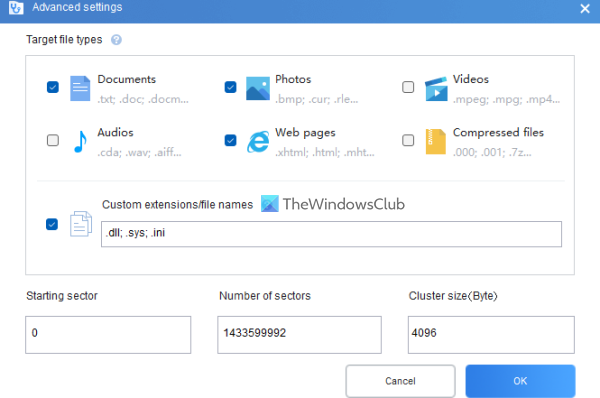
Po zapoznaniu się z dostępnymi opcjami możesz rozpocząć proces skanowania. Po prostu wybierz partycję lub dysk, wybierz tryb skanowania, a następnie otwórz Zaawansowane ustawienia pole, aby uściślić wyszukiwanie. Kliknij CIENKI przycisk, aby zamknąć ustawienia zaawansowane i powrócić do głównego interfejsu.
Kliknij Rozpocznij przywracanie i poczekaj na zakończenie procesu skanowania. W zależności od typu trybu skanowania i innych ustawionych ustawień, skanowanie zostanie odpowiednio zakończone.
Po zakończeniu procesu wyświetli liczbę plików znalezionych przez narzędzie. Następnie możesz kliknąć przycisk Przeglądanie odzyskanych plików aby uzyskać dostęp do folderu odzyskiwania zawierającego odzyskane dane.
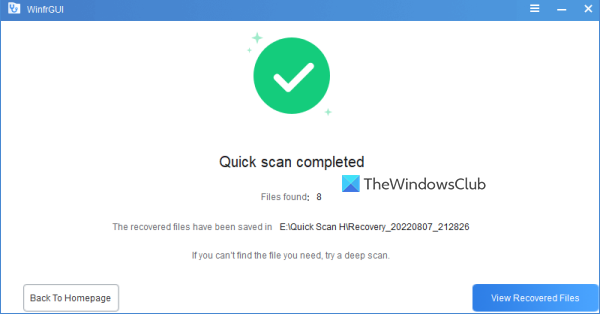
Połączony: Jak odzyskać pliki utracone podczas wycinania i wklejania w systemie Windows
Na podstawie kilku testów z pewnymi zmianami parametrów mogę powiedzieć, że narzędzie jest przydatne i pokazuje kilka wartościowych wyników. Ale ma też swoje ograniczenia, na przykład nie będzie w stanie uzyskać wyników, jeśli dane zostaną całkowicie nadpisane na partycji lub dysku z zaawansowanymi lub złożonymi przebiegami nadpisywania. Ale w innych przypadkach możesz uzyskać oczekiwane wyniki.
Mam nadzieję, że to jest pomocne.
Jakie oprogramowanie do odzyskiwania jest bezpłatne?
Istnieje dobre bezpłatne oprogramowanie do odzyskiwania danych, które można wypróbować w systemie Windows 11/10. On mówi , Odzyskiwanie plików Windowsa narzędzie, EaseUS Data Recovery Wizard (darmowa wersja) i Darmowy program do odzyskiwania plików Glarysoft są jednym z tych narzędzi, które mogą pomóc w odzyskaniu usuniętych plików i folderów. Możesz wybrać partycję lub dysk, skonfigurować skanowanie i inne opcje oraz rozpocząć proces odzyskiwania.
Czy RecoverIt jest darmowy?
Tak, mam RecoverIt odzyskiwanie danych za darmo wersja dostępna dla tego narzędzia. Ale bezpłatny plan jest ograniczony (ograniczony do odzyskania danych do 100 MB). Jeśli potrzebujesz więcej, wypróbuj inne bezpłatne narzędzia do odzyskiwania danych. WinfrGUI to jedno z takich narzędzi, które omówiliśmy w tym poście i które możesz wypróbować.
Czytaj więcej: Jak odzyskać zainfekowane lub usunięte pliki po ataku wirusa ?















